
Ci-dessous, nous examinons les solutions potentielles que vous pouvez essayer lorsque vous remarquez que vous recevez des messages texte en retard sur votre iPhone.

Premièrement, une mauvaise réception téléphonique peut être la raison pour laquelle vous recevez des SMS en retard sur votre iPhone. Quelqu'un vous a peut-être envoyé un SMS il y a 30 minutes, mais le message n'a pas été transmis avec succès et votre téléphone ne peut pas le recevoir tant qu'il ne se trouve pas dans une zone dotée d'une connectivité cellulaire.
Pour savoir si tel est le cas, regardez l'icône du signal cellulaire dans la barre d'état de votre iPhone. Plus il y a de barres verticales remplies, plus la force du signal de votre téléphone est forte, et vice versa.
Si vous rencontrez une mauvaise connectivité cellulaire ou aucun signal du tout à l'intérieur d'un bâtiment, par exemple, vous pouvez essayer de sortir pour obtenir un signal plus fort.
Cependant, si vous continuez à voir les mots Aucun service dans la barre d'état, même si vous vous trouvez dans un endroit où tout le monde utilise son téléphone sans problème, passez au correctif suivant.
Si vous rencontrez fréquemment un manque de service cellulaire, ce qui vous fait recevoir vos SMS en retard, essayez de redémarrer votre appareil.
C'est une solution simple mais efficace pour la plupart des problèmes de connectivité comme celui-ci. Différents modèles d'iPhone nécessitent des étapes légèrement différentes, alors n'oubliez pas de suivre les instructions correctes lors du redémarrage de votre iPhone.
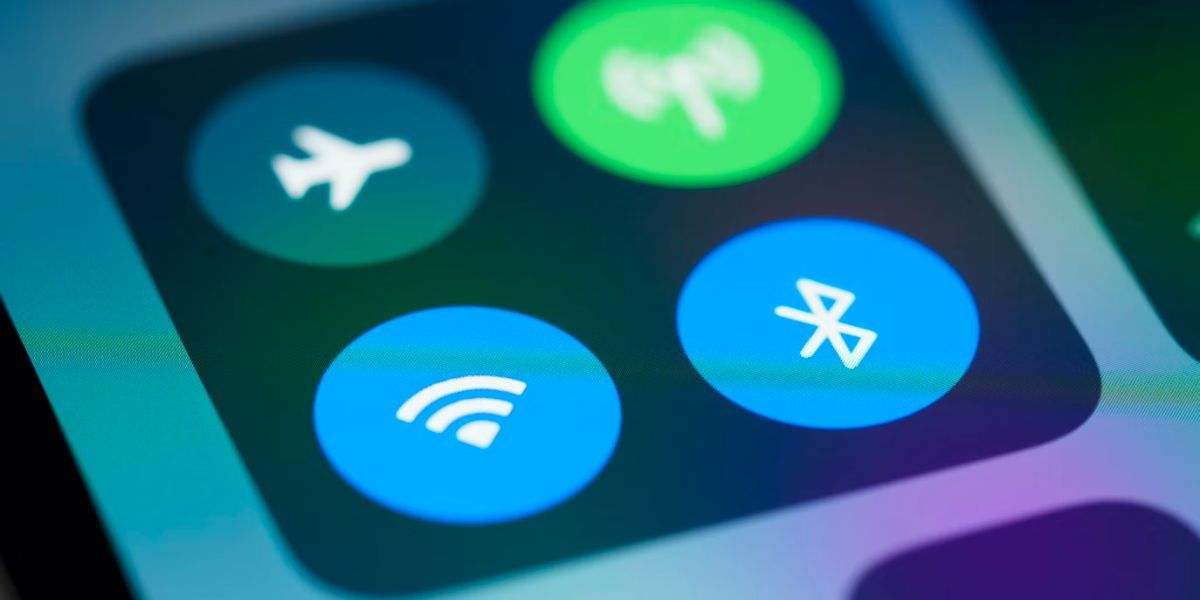
Si vous prévoyez de recevoir un SMS via iMessage ou d'autres applications de messagerie tierces, vous devez activer les données cellulaires ou connecter votre iPhone à un réseau Wi-Fi. Réseau Fi.
Votre iPhone ne peut recevoir de tels SMS que lorsqu'il est connecté à Internet ; par conséquent, c'est peut-être la raison pour laquelle vous recevez des messages texte beaucoup plus tard que l'heure à laquelle ils ont été envoyés.
Pour activer les données cellulaires, accédez au Centre de contrôle et appuyez sur le bouton Données cellulaires. Lorsqu'il est activé, il devient vert. Pour vous connecter à un réseau Wi-Fi, accédez à Paramètres > Paramètres. Wi-Fi et sélectionnez un réseau disponible dans la liste.
Le résumé programmé est une fonctionnalité iPhone qui vous permet de recevoir un résumé des notifications d'une application (ou d'un ensemble d'applications) à un moment donné. Cela vous aide à mieux vous concentrer tout au long de la journée, car vous n'êtes pas averti des alertes non urgentes toutes les deux minutes.
Si vous avez inclus l'application Messages ou des applications tierces similaires dans le résumé, vous ne recevrez pas de notifications par SMS immédiatement lorsque votre iPhone les recevra. Par conséquent, vous pouvez avoir l'impression que vous recevez des messages texte en retard et que les notifications ne s'affichent pas sur votre iPhone.
Pour résoudre ce problème, accédez à Paramètres > Notifications > Résumé programmé. Ensuite, désactivez toutes les applications de messagerie pertinentes pour les exclure de tout futur résumé de notification.
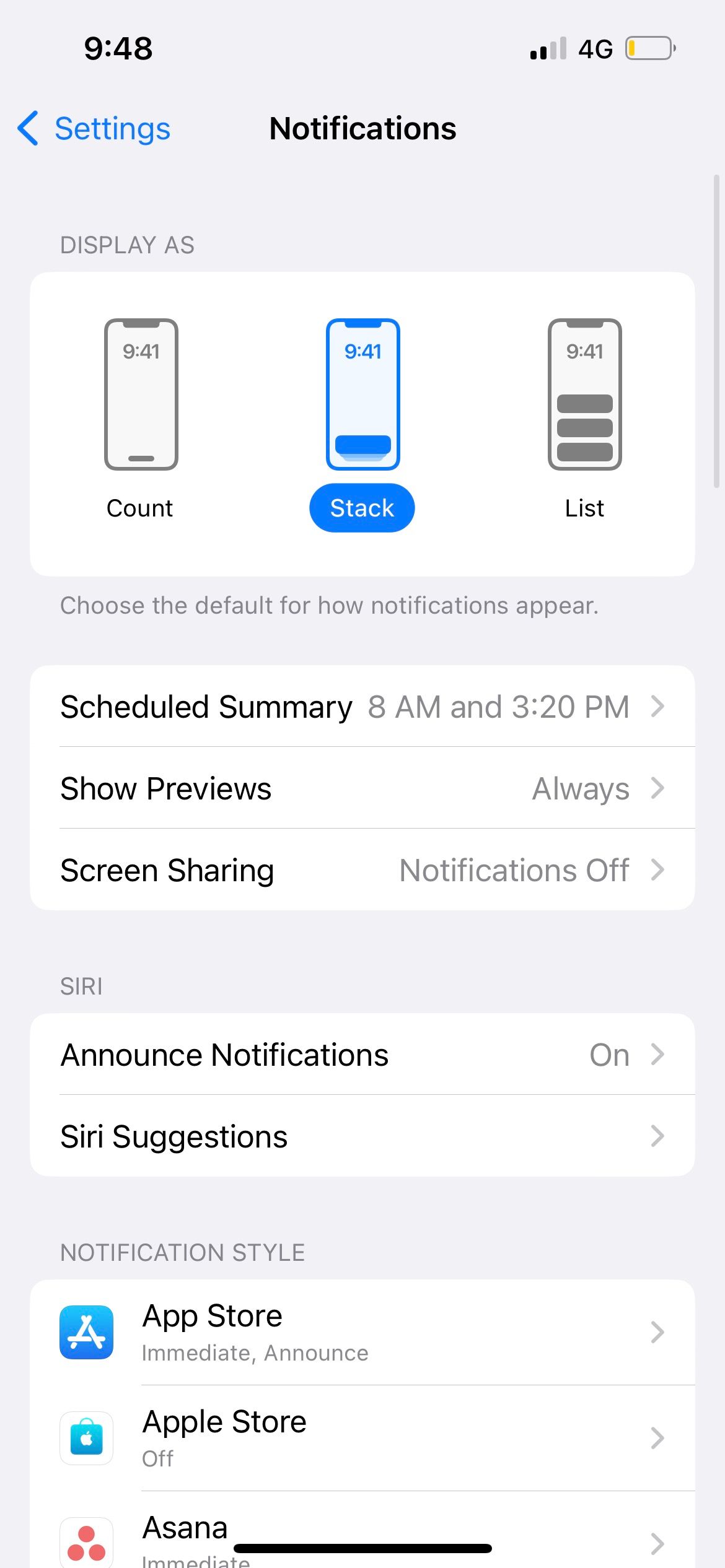
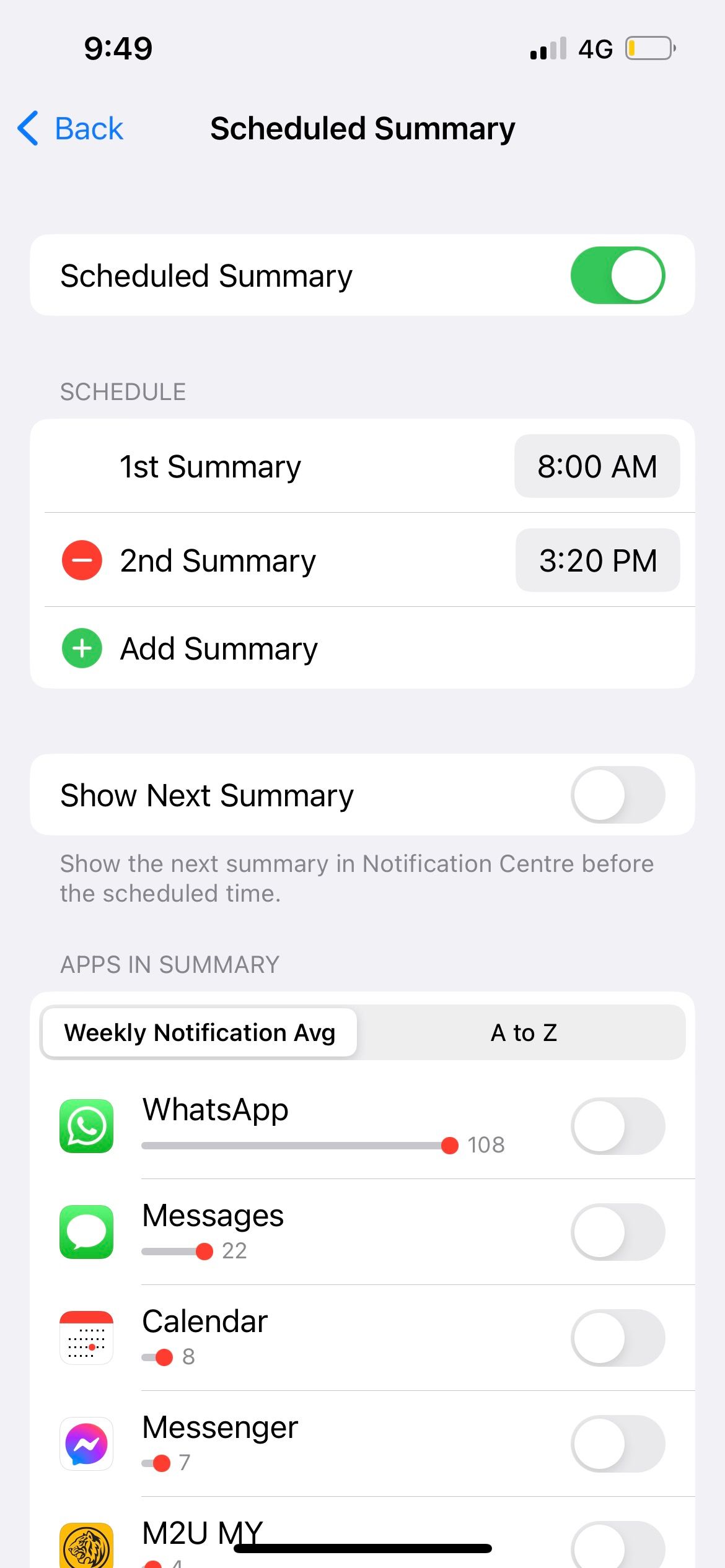
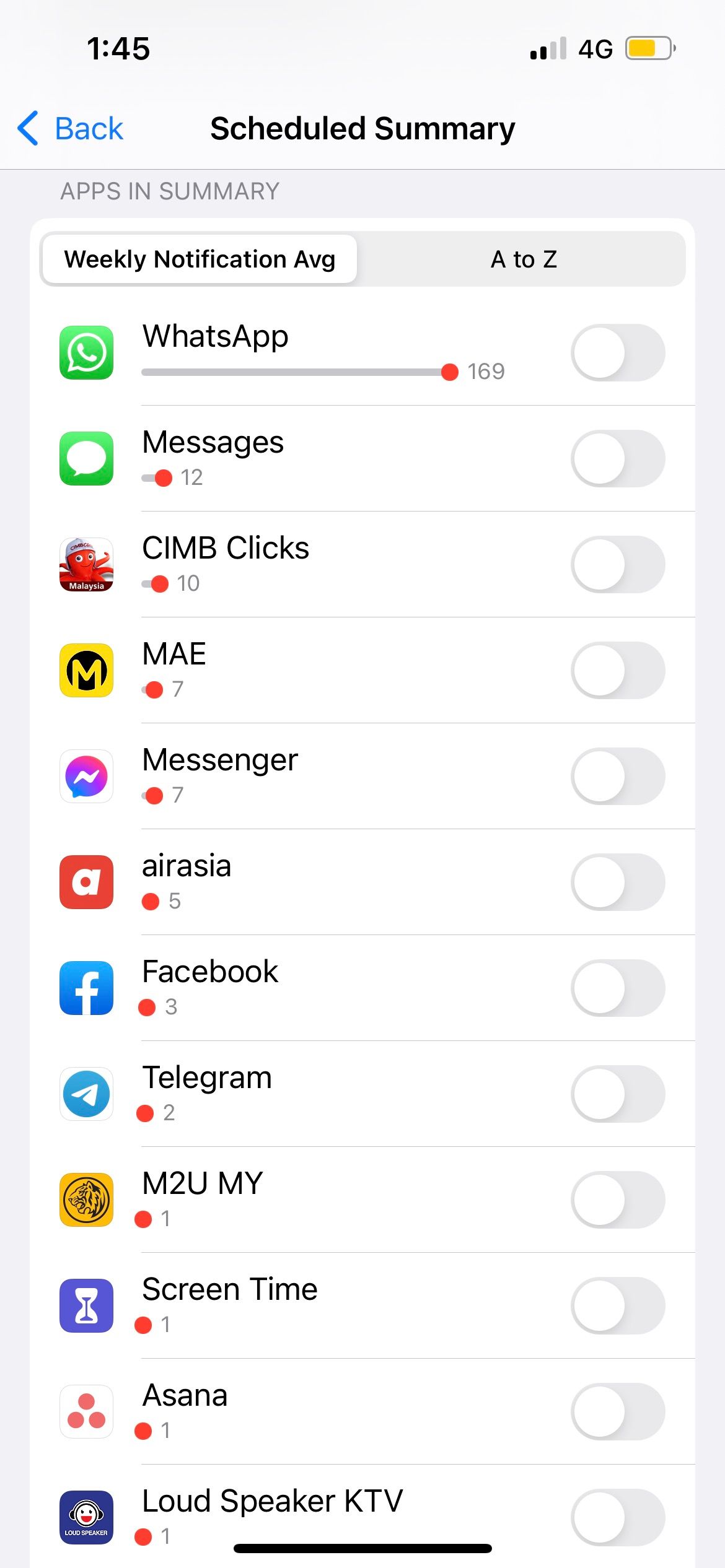
Si les applications de messagerie ne sont pas incluses dans votre résumé programmé et que vous recevez toujours des messages texte en retard sur votre iPhone, vous devez vérifier vos paramètres Focus.
Accédez à Paramètres > Concentrez-vous, appuyez sur le mode Focus que vous utilisez souvent et faites défiler jusqu'à la section Définir un programme. Par exemple, si le préréglage Ne pas déranger se termine à 17 heures, vous ne recevrez tous vos messages texte qu'après cette heure.
Pour éviter de recevoir des messages texte en retard lorsque Ne pas déranger est activé, revenez jusqu'à la section Autoriser les notifications. Appuyez sur Applications > Autoriser les notifications de. Ensuite, appuyez sur Ajouter (+), sélectionnez toutes les applications de messagerie pertinentes et appuyez sur Terminé. De cette façon, vous ne manquerez plus aucun message texte et ne les recevrez plus tard même lorsque Focus est activé.
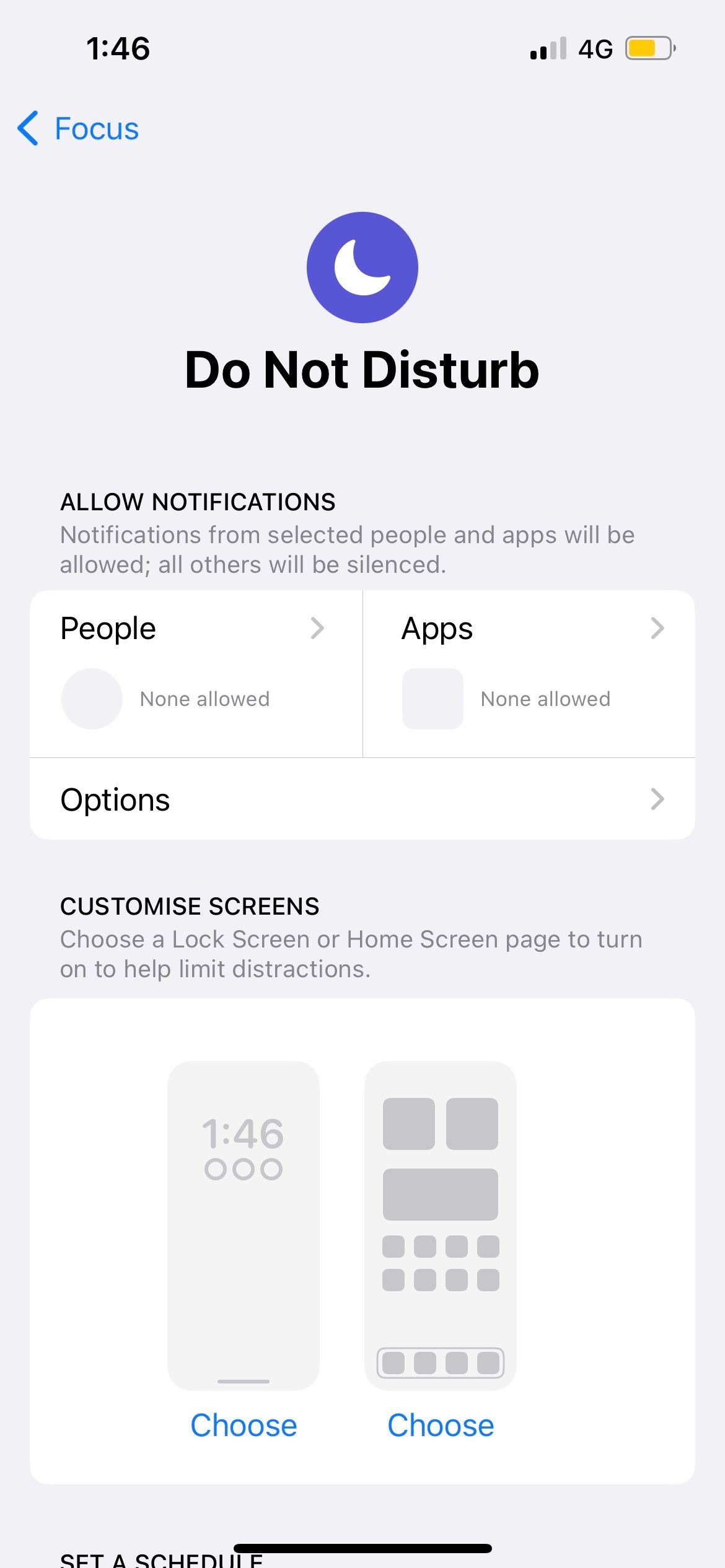
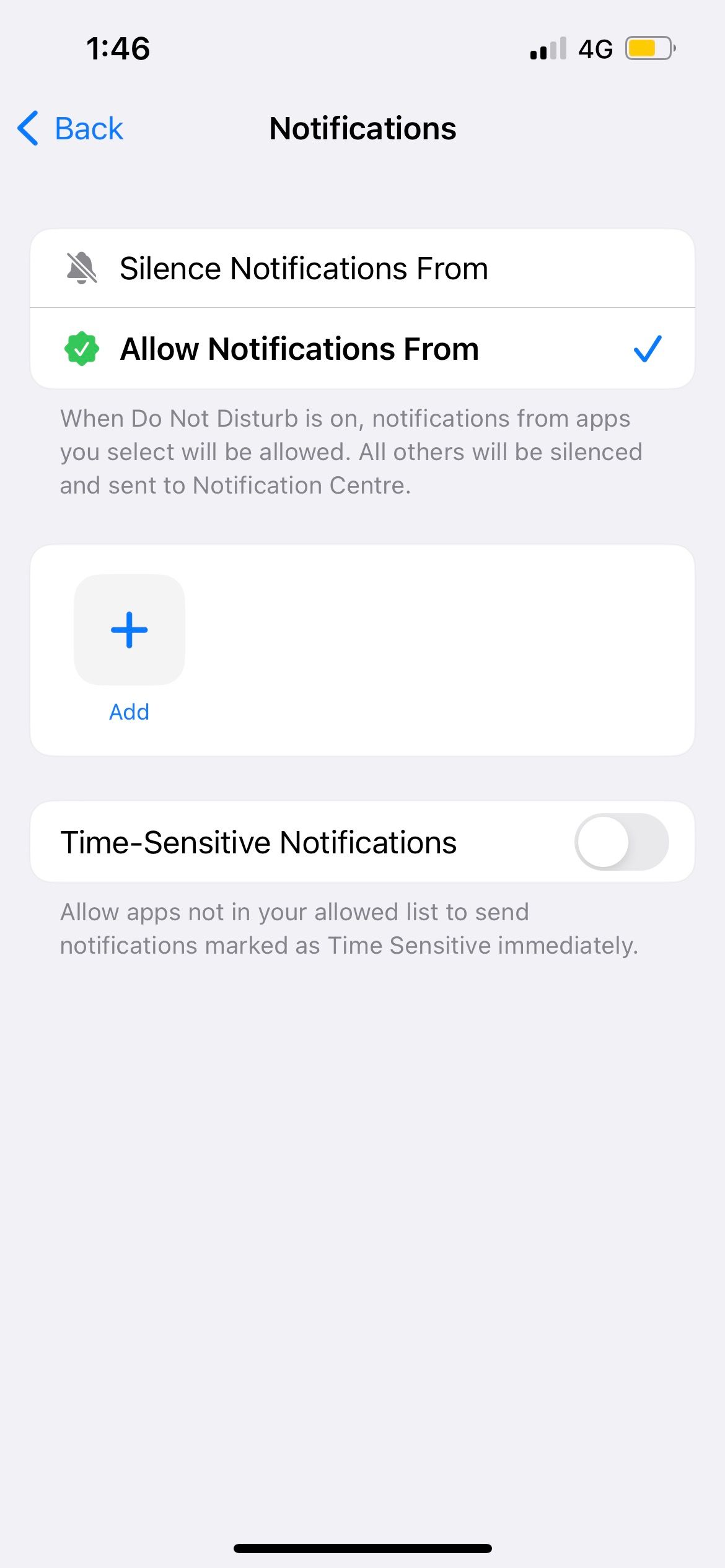

Votre opérateur peut occasionnellement fournir des mises à jour du réseau, ce qui peut aider à améliorer la connectivité et à résoudre le problème de réception tardive de messages texte.
Accédez à Paramètres > Général > À propos de. Une fenêtre contextuelle apparaîtra sur votre écran si une mise à jour de l'opérateur est disponible. Ensuite, appuyez simplement sur Mettre à jour pour continuer.
Une autre méthode de dépannage consiste à réinitialiser les paramètres réseau de votre iPhone. Cette réinitialisation ramène les paramètres réseau de votre appareil iOS à leur état par défaut.
Le processus de réinitialisation des paramètres réseau peut être effectué relativement rapidement, cela vaut donc la peine de l'essayer avant de passer à la solution suivante, plus longue.
Si les méthodes ci-dessus n'ont pas fonctionné pour vous jusqu'à présent, un autre facteur qui peut avoir amené votre iPhone à recevoir des messages texte en retard est la version iOS qu'il contient.
Comme les mises à jour du système apportent des corrections de bugs et des améliorations de performances, il est préférable de mettre à jour votre iPhone vers la dernière version d'iOS pour voir si cela résout le problème.
Accédez à Paramètres > Général > Mise à jour logicielle pour voir si une mise à jour est disponible pour votre iPhone.

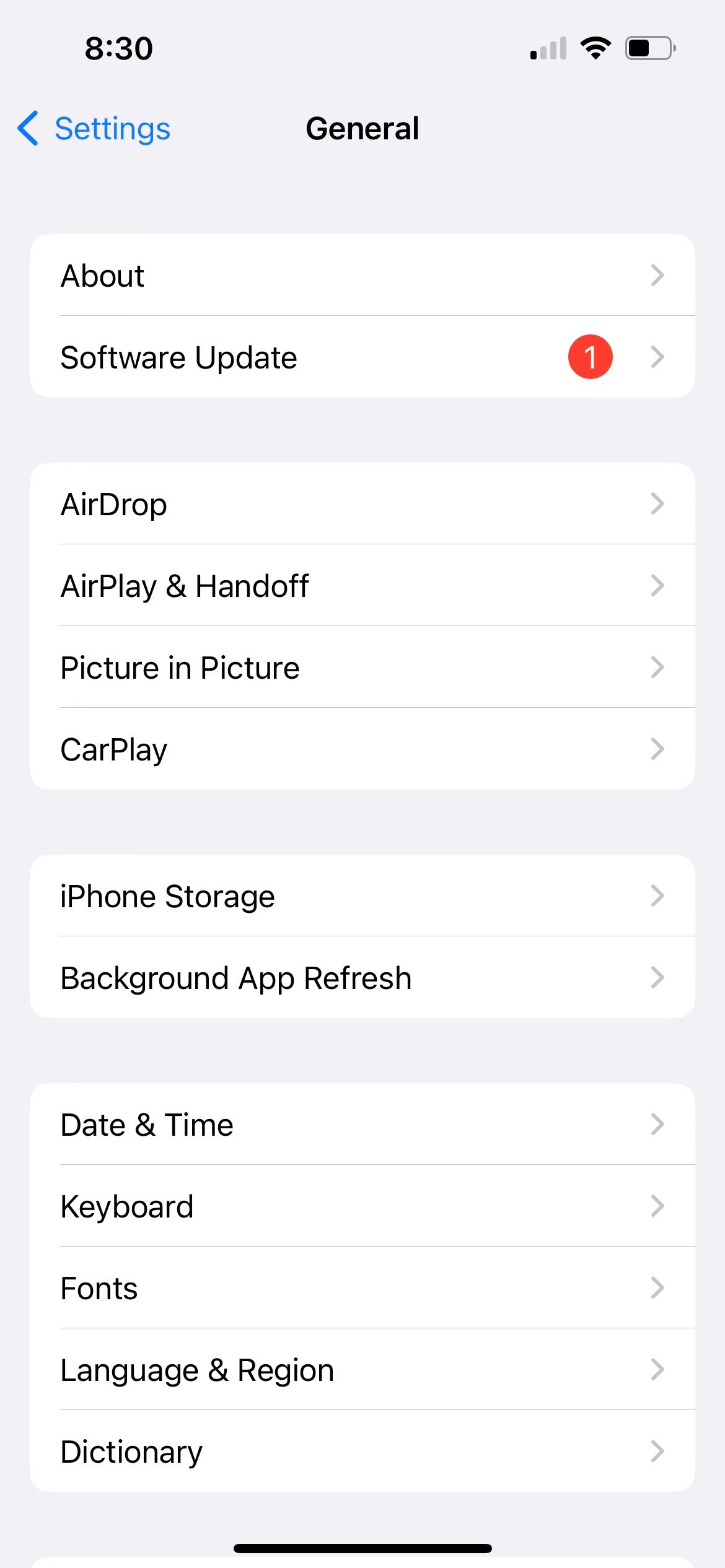
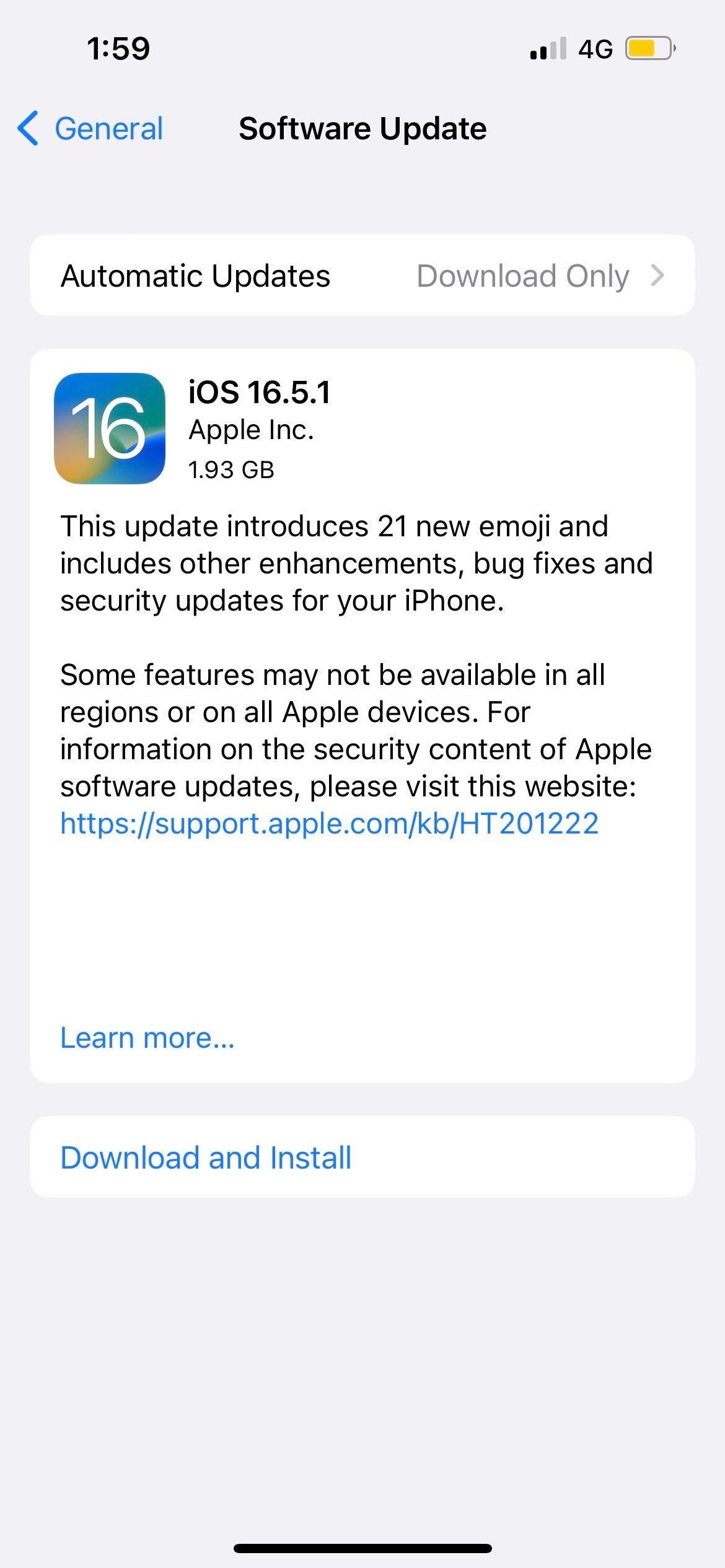
Cependant, certains utilisateurs constatent qu'ils n'ont commencé à recevoir des messages texte que tardivement sur leur iPhone après avoir mis à jour vers le dernier iOS. La malheureuse ironie est que même si les nouvelles versions d’iOS peuvent supprimer d’anciens bogues, elles peuvent contenir de nouveaux bogues qui commencent à causer d’autres problèmes.
Donc, si tel est le cas pour vous, vous pouvez essayer de rétrograder vers une ancienne version d'iOS.

Certains utilisateurs ont remarqué qu'ils semblent recevoir des messages texte en retard lorsqu'ils utilisent un opérateur particulier.
Un opérateur de téléphonie mobile peut fonctionner très bien pour une personne mais mal pour une autre, car cela dépend si votre emplacement fait partie de la région à forte couverture de l'opérateur. Cependant, sur la base de votre expérience personnelle, la couverture peut varier légèrement même si vous êtes déjà dans la région.
Par exemple, mon domicile et mon lieu de travail relèvent de la région à forte couverture de mon opérateur précédent. J'ai souvent eu un signal cellulaire faible chez moi, mais pas sur mon lieu de travail, situé dans une banlieue voisine. J’ai été confronté à de tels problèmes moins fréquemment une fois que j’ai changé d’opérateur local.
Comme vous pouvez le constater, les raisons courantes pour lesquelles vous recevez des messages texte sur votre iPhone en retard sont des problèmes de réseau et des paramètres incorrects.
En appliquant les solutions ci-dessus, nous espérons que vous pourrez à nouveau recevoir des SMS instantanément sur votre iPhone. De cette façon, vous pouvez suivre vos conversations avec votre famille et vos amis sans craindre de manquer des messages texte à l'avenir.
Ce qui précède est le contenu détaillé de. pour plus d'informations, suivez d'autres articles connexes sur le site Web de PHP en chinois!
 Comparez les similitudes et les différences entre deux colonnes de données dans Excel
Comparez les similitudes et les différences entre deux colonnes de données dans Excel
 Tutoriel de récupération des icônes de mon ordinateur Win10
Tutoriel de récupération des icônes de mon ordinateur Win10
 utilisation de la fonction de tri
utilisation de la fonction de tri
 Comment installer le pilote d'imprimante sous Linux
Comment installer le pilote d'imprimante sous Linux
 Comment débloquer les restrictions d'autorisation Android
Comment débloquer les restrictions d'autorisation Android
 Marquage de couleur du filtre en double Excel
Marquage de couleur du filtre en double Excel
 qu'est-ce que l'optimisation
qu'est-ce que l'optimisation
 Comment réparer la base de données SQL
Comment réparer la base de données SQL
 Comment utiliser l'ajout en python
Comment utiliser l'ajout en python